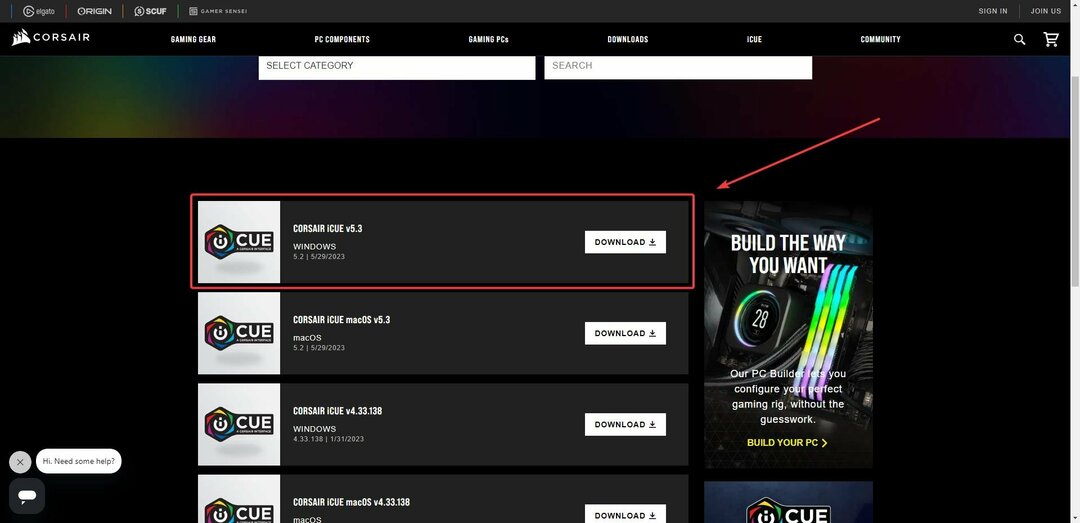Sørg for at innstillingene for dato og klokkeslett er oppdatert
- Feilkoden 0x80010105 betyr at det oppstod en feil under installasjonen av en ny oppdatering eller oppdatering på datamaskinen din.
- Du kan enkelt fikse denne oppdateringsfeilen ved å tilbakestille Windows-oppdateringskomponentene som vil tømme eventuelle korrupte bufferfiler.

XINSTALLER VED Å KLIKKE LAST NED FILEN
Fortect er et systemreparasjonsverktøy som kan skanne hele systemet for skadede eller manglende OS-filer og erstatte dem med fungerende versjoner fra depotet automatisk.
Øk PC-ytelsen din i tre enkle trinn:
- Last ned og installer Fortect på din PC.
- Start verktøyet og Start skanningen
- Høyreklikk på Reparere, og fiks det innen noen få minutter.
- 0 lesere har allerede lastet ned Fortect så langt denne måneden
Microsoft utgir regelmessig Windows-oppdateringer for å forbedre funksjoner eller øke sikkerheten til operativsystemet. Du kan ignorere noen av disse oppdateringene, men det er viktig å alltid installere sikkerhetsoppdateringene. Når du installerer disse oppdateringene, kan du støte på en feilkode; 0x80010105.
En ustabil tilkobling forårsaker vanligvis de fleste oppdateringsfeil, og når du har reetablert den, er du i gang. Noen krever imidlertid mer teknisk feilsøking, som 0x80010105-feilen, og det er det vi skal se på i denne artikkelen.
Hva forårsaker Windows Update-feilen 0x80010105?
Denne feilen kan oppstå hvis datamaskinen ikke har blitt oppdatert på en stund. Noen brukere kan ha deaktivert Windows-oppdateringer permanent av deres grunner.
For eksempel, noen oppfyller ikke Systemkrav for å kjøre Windows 11, mens andre ikke har nok lagringsplass til å imøtekomme de vanlige oppdateringene.
Andre årsaker inkluderer:
- Feil datamaskinens dato- og klokkeslettinnstillinger – Datoen og klokkeslettet brukes som en del av autentiseringsprosessen under Windows-oppdateringer. Hvis de er av, vil ikke Windows-oppdateringen fungere som den skal.
- Tilkoblingsproblemer – Det kan være et problem med Internett-tilkoblingen din, for eksempel en treg eller ustabil tilkobling eller et problem med Internett-leverandøren din.
- Brannmurbegrensning – Du kan være bak en brannmur eller proxy-server som blokkerer tilgang til Microsoft-servere.
Hvordan fikser jeg feilkode 0x80010105?
Vi foreslår at du prøver følgende raske trinn før de litt tekniske løsningene nedenfor:
- Sørg for at du er koblet til Internett. Bytt også til en Ethernet-kabel hvis du bruker en Wi-Fi-tilkobling. Trådløse tilkoblinger har en tendens til å være ustabile og kan fortsette å falle.
- Noen ganger Windows klarer ikke å oppdatere og synkronisere dato- og klokkeslettinnstillingene så sjekk og bekreft at de er oppdaterte.
- Start PC-en i sikkermodus, og prøv deretter å installere oppdateringene. Dette vil bidra til å isolere eventuelle problemer med datamaskinens maskinvare og programvare, slik at du kan fikse dem før de forårsaker flere problemer.
- Sørg for din PC er godt utstyrt med tanke på lagring for å imøtekomme Windows-oppdateringsinstallasjonen.
1. Kjør feilsøkingsprogrammet for Windows Update
- Slå den Windows tasten og klikk på Innstillinger.

- Klikk på System og velg Feilsøking.

- Navigere til Andre feilsøkere.

- Klikk på Løpe alternativ for Windows-oppdatering feilsøking.

2. Tilbakestill Windows-oppdateringskomponenter
- Slå den Windows nøkkel, skriv cmd i søkefeltet, og klikk Kjør som administrator.

- Skriv inn følgende kommandoer og trykk Tast inn etter hver:
nettstoppbitsnettstopp wuauservnettstopp appidsvcnet stop cryptsvcDel "%ALLUSERSPROFILE%\Application Data\Microsoft\Network\Downloader\*.*"rmdir %systemroot%\SoftwareDistribution /S /Qrmdir %systemroot%\system32\catroot2 /S /Qregsvr32.exe /s atl.dllregsvr32.exe /s urlmon.dllregsvr32.exe /s mshtml.dllnetsh winsock tilbakestillingnetsh winsock reset proxynetto startbiternettstart wuauservnet start appidsvcnettstart kryptsv
Eksperttips:
SPONSERT
Noen PC-problemer er vanskelige å takle, spesielt når det gjelder manglende eller ødelagte systemfiler og arkiver for Windows.
Sørg for å bruke et dedikert verktøy, som f.eks Fortect, som vil skanne og erstatte de ødelagte filene dine med deres ferske versjoner fra depotet.
Windows Update-komponenter er programvarefilene som lar Windows koble til Microsoft-servere slik at de kan oppdateres. Disse inkluderer Windows Update-tjenesten og BITS. De er ansvarlige for å sjekke med Microsofts servere regelmessig for å se om noen nye oppdateringer er tilgjengelige.
Hvis de ender opp med skade, vil du ha problemer med å laste ned noen oppdateringer. Ved å tilbakestille dem fjerner du de gamle filene og cachene som brukes av Windows Update. Dette sikrer at de ikke forårsaker problemer med datamaskinens tilkobling til Microsoft-servere.
- Slik fikser du filsystemfeil (-2147219195)
- 0xc1900401: Hva er denne feilen og hvordan fikser den
- Denne operasjonen krever en interaktiv vindusstasjon [Fix]
3. Last ned oppdateringen manuelt
Noen ganger ligger problemet i Windows-oppdateringsverktøyet, som kan mislykkes. For å sikre at oppdateringen ikke har noen problemer, prøv å laste ned den problematiske oppdateringen manuelt.
Du kan laste den ned fra Microsofts oppdateringskatalog. Hvis du lykkes, kan operativsystemet ditt ha et problem. Men hvis du fortsatt får denne feilen etter å ha sjekket etter oppdateringer manuelt, betyr det at noe gikk galt når du lastet dem ned fra Microsofts servere.
Du må vente til serverne ikke lenger er overbelastet. Senere kan du velge å utføre en systemgjenoppretting hvis du hadde opprettet et gjenopprettingspunkt eller utføre en ren installasjon av Windows.
Likevel er en mer grei måte å håndtere slike feil på å bruke hjelp av Reparasjonsverktøy for Windows-oppdatering.
Det er alt vi hadde for denne artikkelen, men hold den interaktiv i kommentarfeltet nedenfor ved å dele flere tanker.
Opplever du fortsatt problemer?
SPONSERT
Hvis forslagene ovenfor ikke har løst problemet, kan datamaskinen oppleve mer alvorlige Windows-problemer. Vi foreslår at du velger en alt-i-ett-løsning som Fortect for å løse problemer effektivt. Etter installasjonen klikker du bare på Vis og fiks og trykk deretter på Start reparasjon.

![Slik aktiverer du Windows Update i registeret [Hurtige trinn]](/f/060de62062f11ab64357c7917159d265.png?width=300&height=460)